Tilslutning til en parret computer (Windows 11)
Kontrollér følgende før brug:
- Afhængigt af den computer, du bruger, kan det være nødvendigt at tænde for den indbyggede Bluetooth-adapter. Hvis du ikke ved, hvordan du tænder for Bluetooth-adapteren, eller hvis du er i tvivl, om din computer har en indbygget Bluetooth-adapter, skal du se den betjeningsvejledning, der følger med computeren.
-
Aktivér computeren, hvis den er i standby (slumre) eller dvale.
-
Tænd for headsettet.
Tryk på knappen
 (strøm), og hold den nede i ca. 2 sekunder eller mere.
(strøm), og hold den nede i ca. 2 sekunder eller mere.
Du vil høre en notifikationslyd, der indikerer, at headsettet er tændt.
Indikatoren (blå) fortsætter med at blinke, selv efter at du fjerner fingeren fra knappen.

Hvis headsettet automatisk har oprettet forbindelse til den senest tilsluttede enhed, høres en notifikationslyd, der indikerer, at forbindelsen er oprettet.
Kontrollér forbindelsesstatussen på computeren. Fortsæt til trin
 , hvis den ikke er tilsluttet.
, hvis den ikke er tilsluttet. -
Vælg headsettet vha. computeren.
-
Højreklik på højttalerikonet på værktøjslinjen, og klik derefter på [Sound settings].
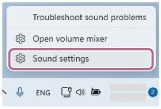
-
På skærmbilledet [Sound] skal du vælge [WH-CH520] for [Output] og [Input].
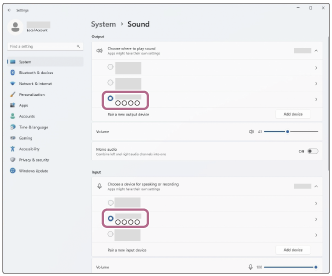
Hvis [WH-CH520] ikke vises for [Output] og [Input], skal du fortsætte til trin 3.
-
Klik på [More sound settings].
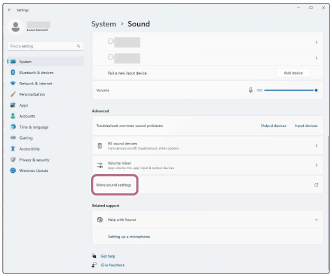
-
På fanen [Playback] på skærmbilledet [Sound] skal du vælge [WH-CH520], højreklikke på den og vælge [Connect] i den viste menu.
Du vil høre en notifikationslyd, der indikerer, at forbindelsen er oprettet.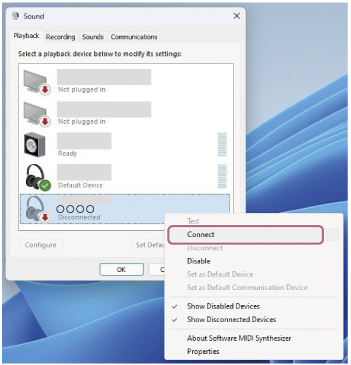
-
På fanen [Recording] skal du vælge [WH-CH520], højreklikke på den og vælge [Connect] i den viste menu.
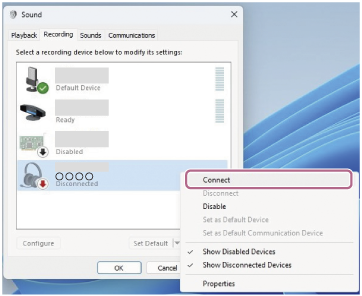
-
Tip!
- Betjeningen ovenfor er et eksempel. Se betjeningsvejledningen, der følger med computeren, for at få flere oplysninger.
Bemærk!
- Kontrollér, at A2DP-funktionen, som understøtter musikafspilningsforbindelser, er aktiveret i computerindstillingerne, hvis musikafspilningens lydkvalitet er dårlig. Se betjeningsvejledningen, der følger med computeren, for at få flere oplysninger.
- Hvis den sidst tilsluttede Bluetooth-enhed placeres i nærheden af headsettet, kan headsettet muligvis automatisk oprette forbindelse til enheden, når der tændes for headsettet. Hvis det er tilfældet, skal du deaktivere Bluetooth-funktionen på den sidst tilsluttede enhed eller slukke for strømmen.
- Hvis du ikke kan slutte din computer til headsettet, skal du slette headsettets parringsoplysninger på computeren og foretage parring igen. Se betjeningsvejledningen, der følger med din computer, angående betjening af computeren.